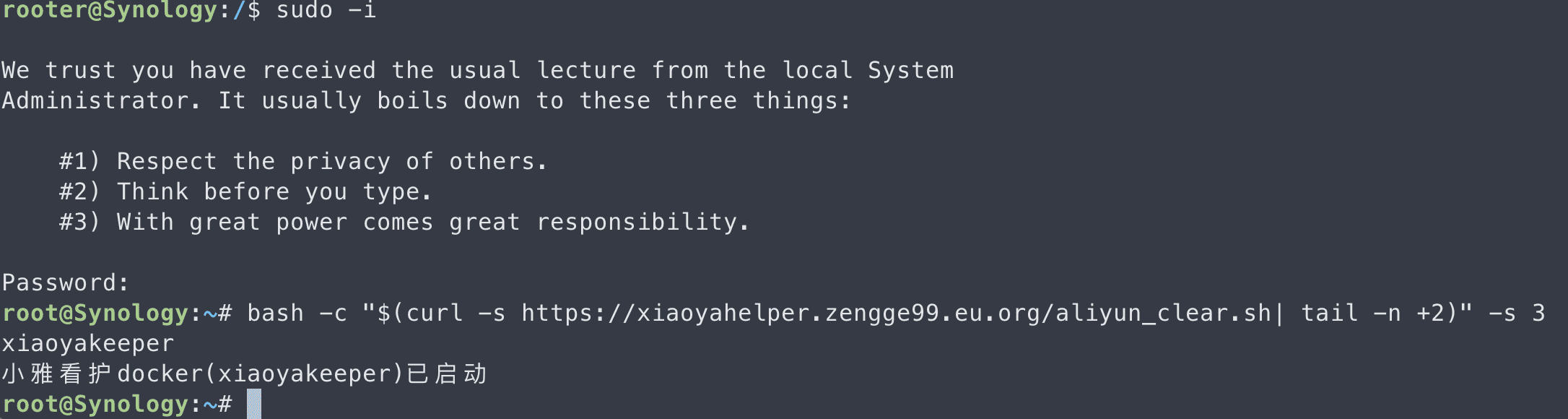Appearance
影音资源库 - 小雅部署教程
提示
由于阿里云盘政策收紧对第三方应用的限制,如果没有付费将导致 xiaoya 无法正常使用,因此推荐采用 低门槛、易上手的自动化观影方案 来实现自动观影。
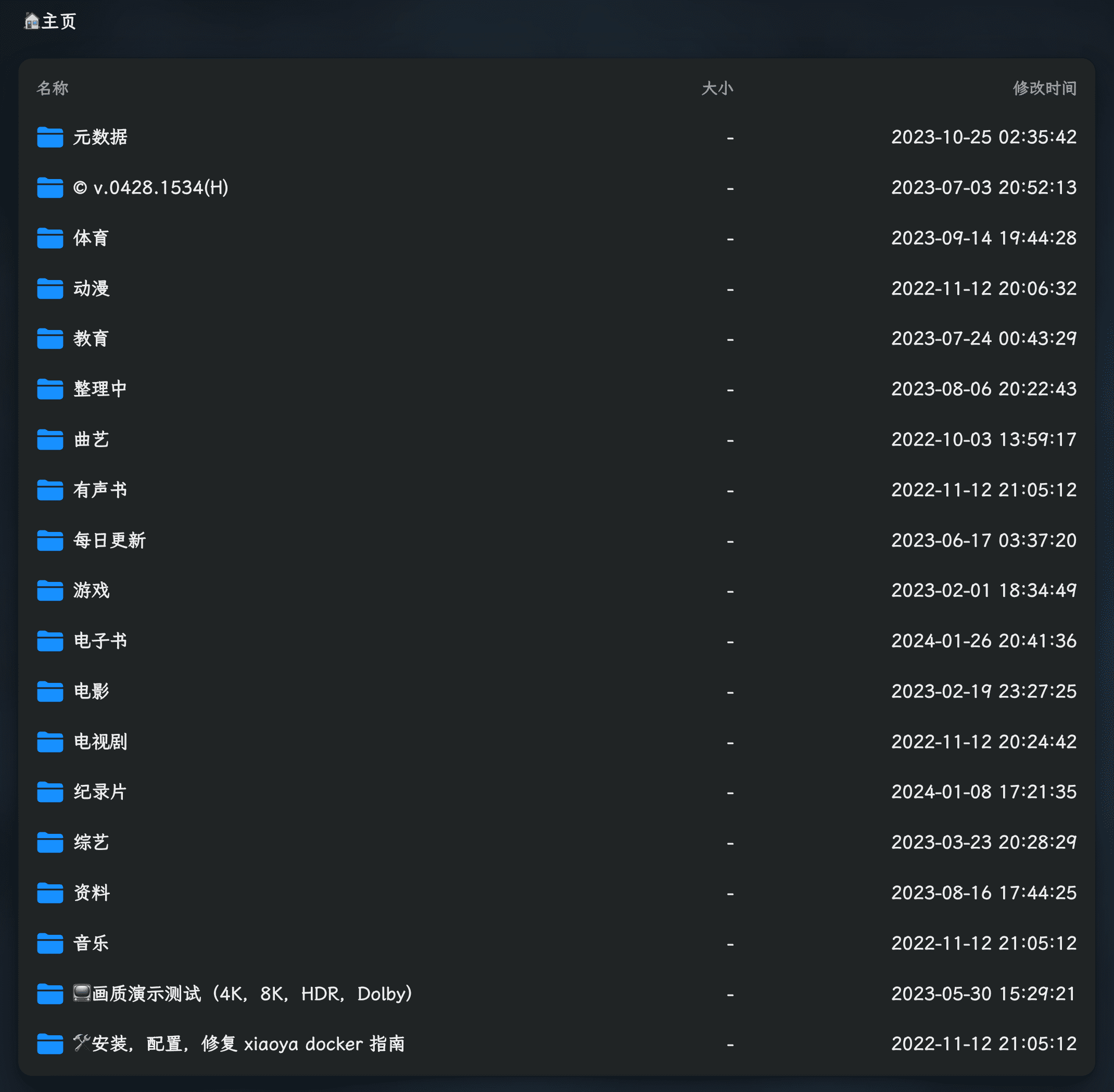
小雅是基于阿里云盘的共享资源构建的一个比较完整的,大规模的资源库。结合你的阿里云盘,在你需要的时候,把对应的资源转移到你的阿里云盘的中转目录。而且可以做到定期清理,不用担心阿里云盘容量被转存的资源占满。配置好之后,这一切都是自动的,不需要人工干预。
还有一些优点,小雅支持 WebDAV,可以结合各种客户端比如 Jellyfin、Emby 来使用,很多资源都已经过刮削,在客户端使用也非常省心。对于有些家人不会找资源的,小雅可真是个神器!相对于 nastools 之类的自动化工具,也不需要折腾 PT 站点认证,上手使用门槛非常低。
风控提示
由于小雅的大部分资源都是基于阿里云盘,所以对阿里云盘的 api 依赖比较敏感,大量频繁读取文件,有可能 被风控。如果你需要使用各种刮削工具对小雅的资源进行扫描刮削,可以仔细阅读 阿里的风控 细节。
本篇教程就来介绍如何部署小雅。
准备
首先获取下面三个必须的 Token 和 ID。
- 阿里云盘 Token(32 位长度),使用阿里云盘 App 点此扫码 获取备用。
- 阿里云盘 OpenToken(288~335 位长度),使用阿里云盘 App 点此扫码 获取备用。
- 中转文件夹目录 ID,可以将 中转文件夹 保存到阿里云盘,然后在浏览器里打开就可以看到
目录 ID,获取备用。
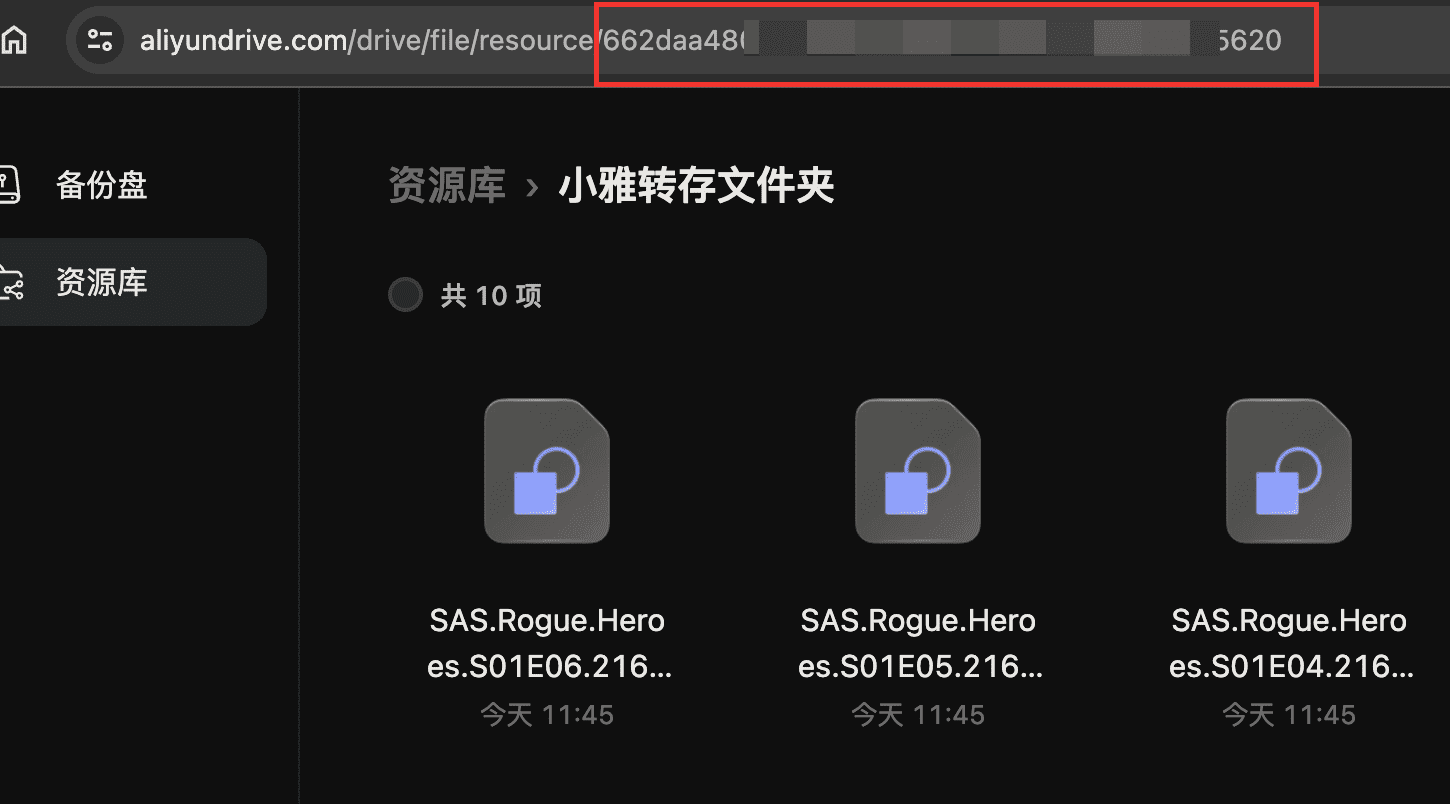
Unraid
- 提前安装
FileBrowser,方便修改小雅所需的配置文件。 - 如果你需要安装小雅 Jellyfin 或者 Emby 全家桶,最好把已经装的 Jellyfin、Emby 都先删掉。
部署
使用 FileBrowser 在 appdata 下面建立 xiaoya 文件夹。
可以使用这个一键脚本方便的部署小雅,感谢 DDS-Derek 大佬以及开源。
sh
bash -c "$(curl --insecure -fsSL https://ddsrem.com/xiaoya_install.sh)"打开 Unraid 的控制台,粘贴上面的一键脚本并回车执行:
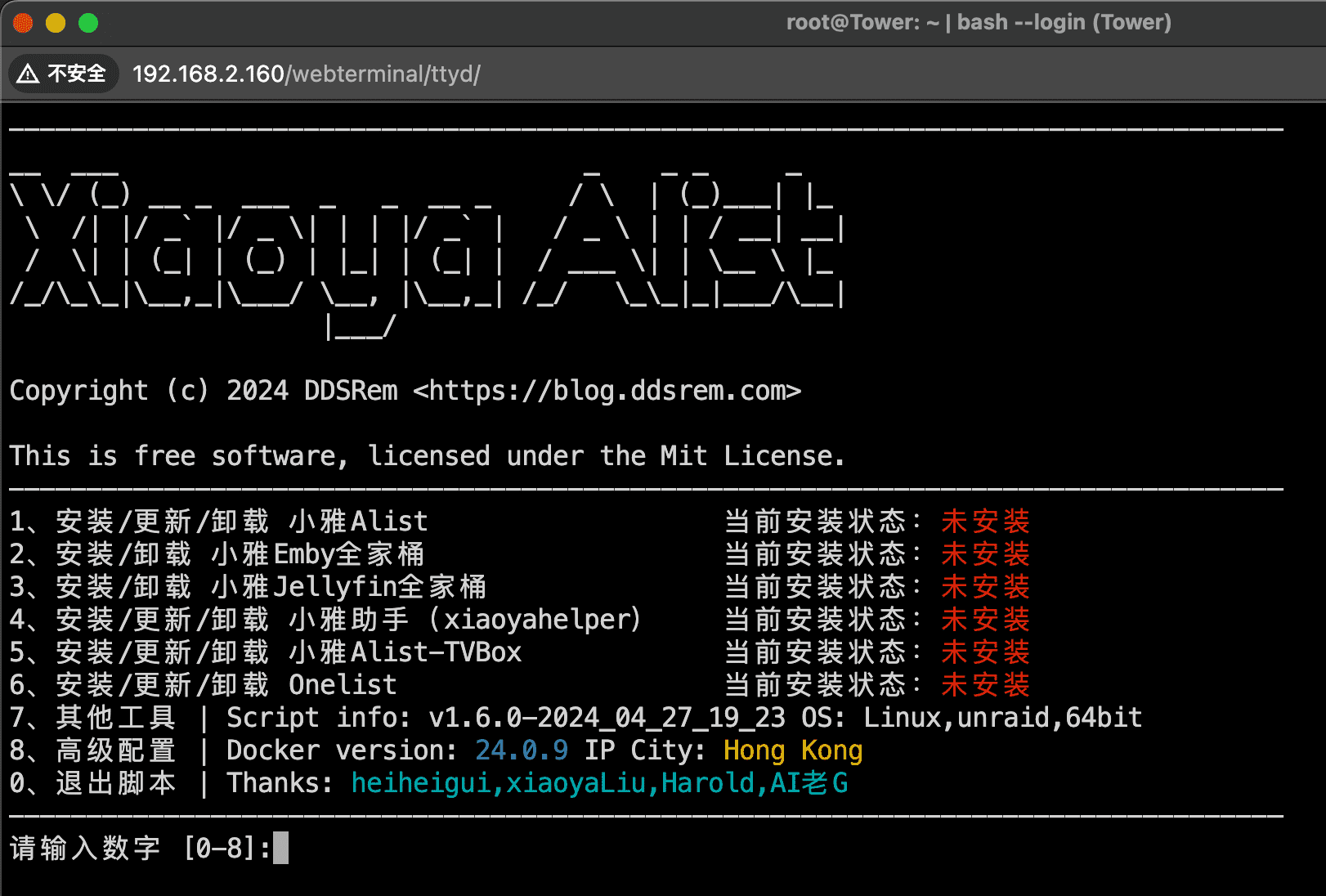
安装小雅
在主菜单选择 1 -> 1,安装小雅 Alist,提示配置小雅目录,可以填写:
yml
/mnt/user/appdata/xiaoya继续按提示填写我们提前准备好的 阿里云盘 Token,阿里云盘 OpenToken,中转文件夹目录 ID,PikPak 可按需选择配置,网络模式推荐使用 host,之后就开始安装了,直到出现 安装完成!
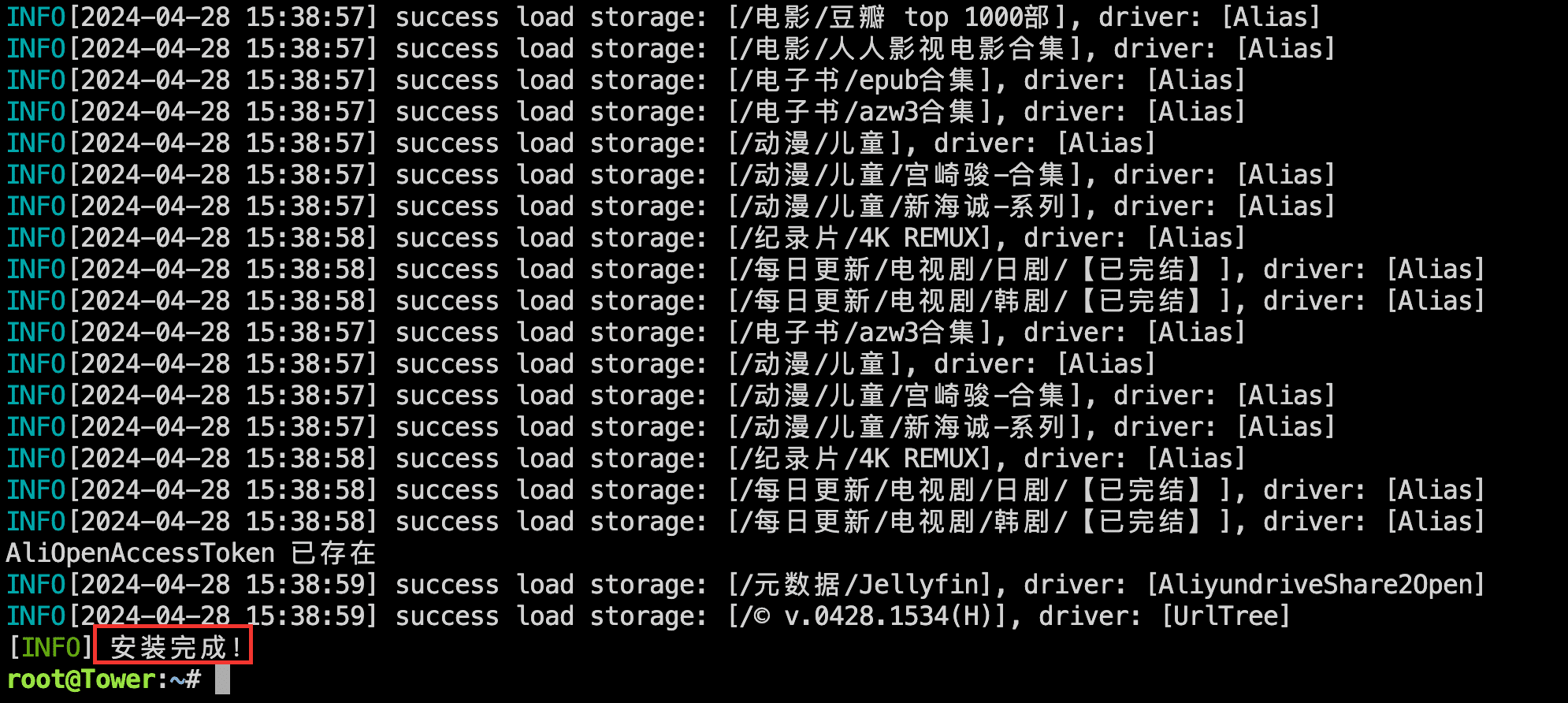
这个时候小雅就已经可以访问了,默认端口是 5678。小雅首页下方也显示了默认的 WebDAV 账号信息。
安装小雅助手
小雅会在你播放对应的资源的时候,把对应的资源通过调用 api 转存到你的云盘里,如果你没有 仓鼠症,那隔一段时间就需要手动清理转存的资源。好在小雅也有对应的助手来帮你自动完成这个清理工作。
在主菜单选择 4 -> 1,安装小雅助手,具体清理模式可以根据自己需求来选。小雅助手设置比较简单,安装成功就能自动运行,因为你之前填的 阿里云盘 token 配置都是可以共享使用的。
图标问题
使用脚本安装的 小雅 和 小雅助手 是没有图标的,对于有些强迫症的人看起来可能很不舒服,如果需要添加图标,可以在使用一键脚本装完这两个 docker 应用之后,先删除这两个 docker 应用,然后在 Unraid 终端分别执行下面两个命令。
如果需要修改图标,可以修改命令中的 --label='net.unraid.docker.icon 参数的图片地址。
如果想知道下面的两个命令是怎么来的,可以参考 给使用命令安装的 Docker 应用添加图标。
小雅
yml
docker run --name=xiaoya \
--hostname=Tower \
--volume=/mnt/user/appdata/xiaoya:/data \
--volume=/mnt/user/appdata/xiaoya/data:/www/data \
--network=host \
--workdir=/opt/alist \
--restart=always \
--log-opt max-size=50m \
--log-opt max-file=1 \
--runtime=runc \
--detach=true \
--label='net.unraid.docker.icon=https://img.slarker.me/unraid/xiaoya.png' \
xiaoyaliu/alist:hostmode \
/opt/alist/alist server --no-prefix小雅助手
yml
docker run --name=xiaoyakeeper \
--hostname=Tower \
--env=TZ=Asia/Shanghai \
--volume=/var/run/docker.sock:/var/run/docker.sock \
--network=host \
--privileged \
--restart=always \
--log-opt max-size=50m \
--log-opt max-file=1 \
--runtime=runc \
--detach=true \
--label='net.unraid.docker.icon=https://img.slarker.me/unraid/Alist_encrypt_A.png' \
alpine:3.18.2 \
sh -c 'if [ -f /etc/xiaoya/aliyun_clear.sh ];then sh /etc/xiaoya/aliyun_clear.sh 0;else sleep 60;fi'群晖
群晖安装 xiaoya 非常简单。
安装小雅
添加 矿神 套件源,提前安装好 Container Manager。
在套件中心搜索 xiaoya 点击安装,根据提示填写我们 提前准备好的参数,点击下一步就会安装 xiaoya Docker 应用,安装好之后需要几分钟下载数据,之后就可以打开小雅了。
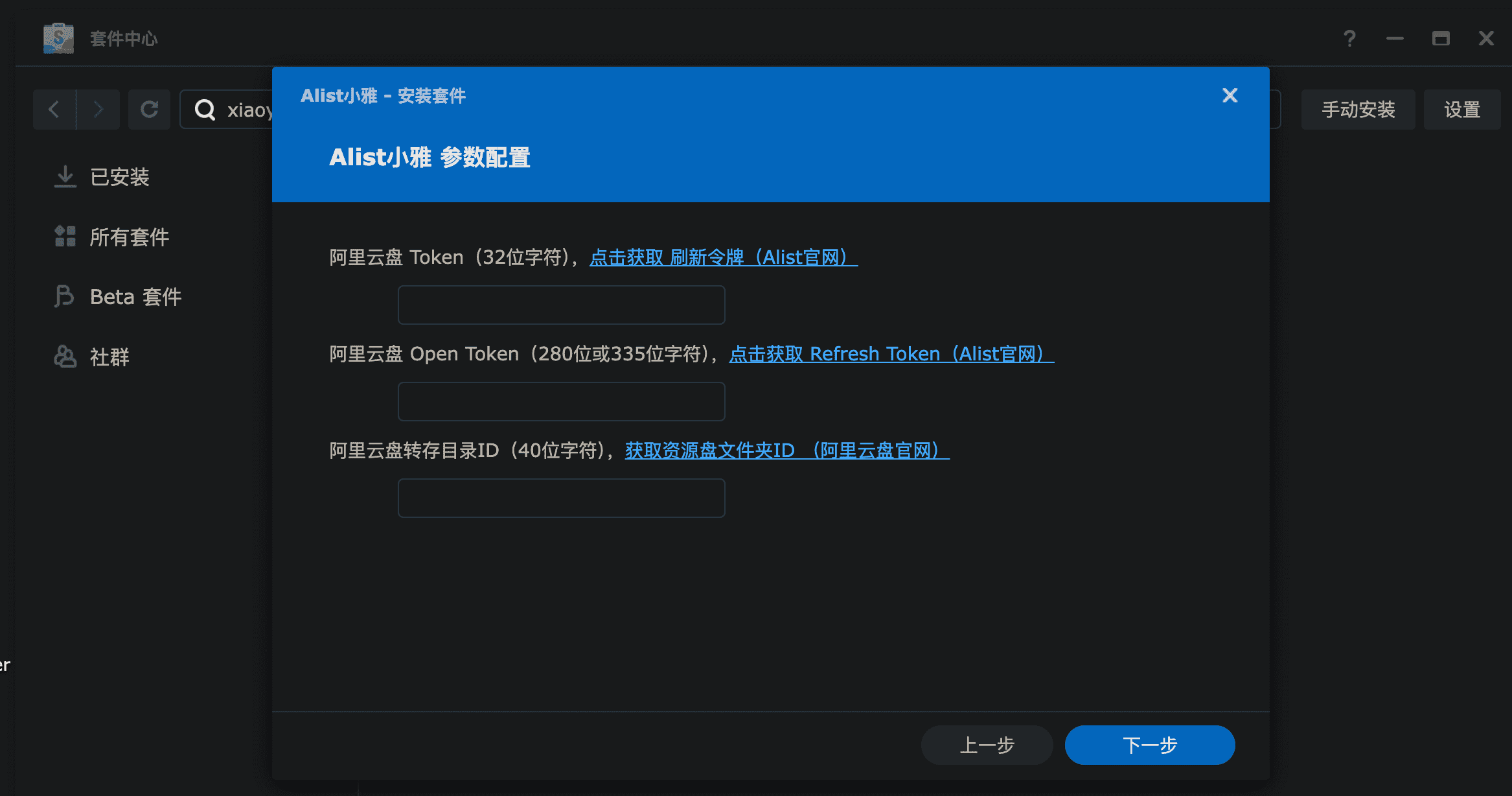
安装小雅助手
使用 SSH 登录 群晖,并切换到 root 用户。
执行下面的命令:
sh
bash -c "$(curl -s https://xiaoyahelper.zengge99.eu.org/aliyun_clear.sh| tail -n +2)" -s 3执行成功后,Container Manager 中就多了一个名为 xiaoyakeeper 的容器,每 24 小时就会自动清理中转目录。